ArcGIS 9.2 安装方法
ArcGIS最详细安装图文详细步骤教程方法

ArcGIS9.2详细安装步骤,打造最详细的安装过程,教给你最详细的安装方法,首发图文教程电脑用久了,难免出现一些小问题,要么就是速度越来越慢,我终于不能忍受,于是重装了系统。
系统重装了,可是随之而来的却是那些原来的程序不得不重新安装。
我的ArcGIS9.2原来是由朋友帮忙装的,现在又不好再求人家,于是我就决定自己安装,自己没有安装经验,于是我到网页上查看有关ArcGIS9.2的安装教程。
参考着多个教程,我开始一步步的安装。
同时我决定做一份详细的记录,把这个软件的安装过程详细的记录下来。
为了使安装步骤更为直观,更为条理,更加容易理解,同时参照网上部分教程的安装过程,将安装过程分为两个大的部分:部分(一):1、巧妇难为无米之炊,首先要做的当然是准备好ArcGIS的的相关安装文件喽。
相信看这稿子的朋友这一步都已经做好了,哈哈,马上进入第二步~2、关闭你的杀毒软件和防火墙(这一步首先要做,也算是一个准备工作吧,我知道好多人不喜欢做,我也不喜欢,可无奈我们希望安装进程一路绿灯,而不是因为一点小的阻碍而前功尽弃,那就先委屈一下你的安全卫士吧)。
3、前面说了这么多的废话,这一步正式进入文件操作过程:在你存放ArcGIS程序的文件夹中找到这个文件licsense.lic,如图一:(注意不一定是我这图中的这个路径,你可以用搜索找到这个文件)用记事本打开,如图二:将第一行中间的部分,即SERVER之后的部分(如图用红线标出的部分,图中已经改为我的电脑的,原本此处为hostname)改为你的计算机的名称,这里所说的计算机名称可以在:我的电脑-右键-属性-计算机名,看到。
如图三:修改后保存文件。
4、下一步找到这个文件LMTOOLS,如图四:运行这个程序,可以看到如下的界面,如图五:选择第一顶“I received the file by email……”,然后点“browse”,选择你在上一步中已经做过修改的liesense.lic文件。
ArcGIS教程(安装过程)

安装说明1.打开文件夹ArcGIS desktop9.2内的ArcGIS desktop9.2 DVD文件夹中的ESRI.exe,在安装界面中安装ArcGIS License Manager (证书管理器)如图,单击ArcGIS License Manager单击后显示如下图所示:点击Browse,弹出对话框:点击右上角的“向上一级图标”,双击crack文件夹,选择license.lic(如图),点击“打开”,弹回初始界面,如图点击Next—继续Next—Install,此时会自动安装,当安装结束时会出现下面窗口:此时不要理会它,不要点Finish,先操作下面步骤。
重新打开文件夹ArcGIS desktop9.2,进入下面界面双击进入Crack文件夹,复制文件ARCGIS如图到C:\Program Files\ESRI\License\arcgis9x文件夹内,粘贴,选择确定替换“是”再回到下面界面,如图:选择Finish,此时开始自动重新启动。
2.重新启动完毕,继续打开文件夹ArcGIS desktop9.2内的ArcGIs Desktop 9.2 DVD文件夹的ESRI.exe,安装ArcGIS Desktop,如下图:单击ArcGIS Desktop,弹出下面窗口单击Install ArcGIS Desktop,开始安装程序,弹出窗口如图:点击Next,选择I aceerpt the license agreement,点Next如图选择第一项后,继续点Next,弹出下面窗口,如图:选择ArcInfo,然后点击Next,弹出下面窗口:选择complete,再点Next,然后往后弹出的窗口全部点Next,切记不要改动任何东西,包括保存路径也不要改动,点完Next即会自动安装了。
安装预计需要20分钟左右(视电脑配置而定)。
二、安装汉化补丁1.打开“汉化”文件夹,先安装,再安装,由于都是自动安装,就不多做介绍了。
ArcGIS软件安装教程

ArcGIS系列软件安装教程如果使用ArcGIS9.3自带的软件卸载ArcGIS9.2软件,那么ArcGIS9.2卸载后,还需要将ArcGIS9.2的安装目录删除,例如:“D:\Program Files\ArcGIS”文件夹,还要删除IIS5.1中的一些目录,如下:一、安装ArcGIS License Manager在ArcGIS Desktop 9.3安装文件的Desktop文件夹中,运行“Desktop.iso”虚拟光驱,找到ArcGIS License Manager,安装。
在需授权文件时,浏览选择同文件夹下的37102011.efl9文件。
一路确定完成安装。
安装完毕按提示重启机器。
选择授权文件,如下图所示:其实也可以直接双击“LMSetup.exe”(如下图),运行“ArcGIS License Manager”,接着再选择授权文件,这种方式和先运行“Desktop.iso”虚拟光驱,找到ArcGIS License Manager,安装授权文件是一样的。
在这里选择“稍后重启”,如下图所示:二、ArcGIS 9.3软件破解(1)打开license_server_crack文件夹下的Arc_Info9.lic,将miaoyu替换成自己的计算机名(可在我的电脑属性里找到)。
如下图先找到计算机名用计算机名“JServer”替换“miaoyu”,如下:2)将license_server_crack文件夹下的五个文件Arc_Info9.lic、ARCGIS.exe、lmgrd.exe、lmtools.exe、lmutil.exe拷贝到license manager的安装目录下覆盖同名文件,如:C:\Program Files\ESRI\License\arcgis9x下。
如果提示ARCGIS.exe或lmgrd.exe正在使用的话,打开任务管理器(快捷键:Ctrl+Alt+Delete),找到相应的进程,结束进程后,即可顺利覆盖,覆盖好之后,需重新双击运行ARCGIS.exe和lmgrd.exe。
ArcGIS9.2安装文档
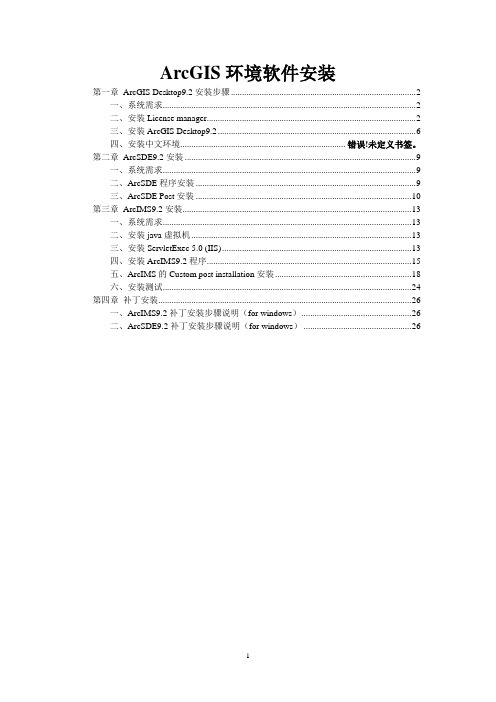
ArcGIS环境软件安装第一章ArcGIS Desktop9.2安装步骤 (2)一、系统需求 (2)二、安装License manager (2)三、安装ArcGIS Desktop9.2 (6)四、安装中文环境......................................................................... 错误!未定义书签。
第二章ArcSDE9.2安装 (9)一、系统需求 (9)二、ArcSDE程序安装 (9)三、ArcSDE Post安装 (10)第三章ArcIMS9.2安装 (13)一、系统需求 (13)二、安装java虚拟机 (13)三、安装ServletExec 5.0 (IIS) (13)四、安装ArcIMS9.2程序 (15)五、ArcIMS的Custom post installation安装 (18)六、安装测试 (24)第四章补丁安装 (26)一、ArcIMS9.2补丁安装步骤说明(for windows) (26)二、ArcSDE9.2补丁安装步骤说明(for windows) (26)第一章ArcGIS Desktop9.2安装步骤一、系统需求(1)IE6.0及以上版本;(2)256M内存以上;二、安装License manager1,安装license manager;2选择"I received the license by fax",然后点击create ->edit;3输入"NNISO WE LOVE YOU"点击OK,忽略之后的所有错误,点击下一步完成安装。
4不要重启计算机。
5复制并覆盖arcgis.exe和arcgis_tbe.lic到license manager的安装目录,系统默认为C:\Program Files\ESRI\License\arcgis9x6用记事本打开arcgis_tbe.lic,用本地计算机机名代替第一行中的this_host。
自总结win7安装ERDAS9.2方法
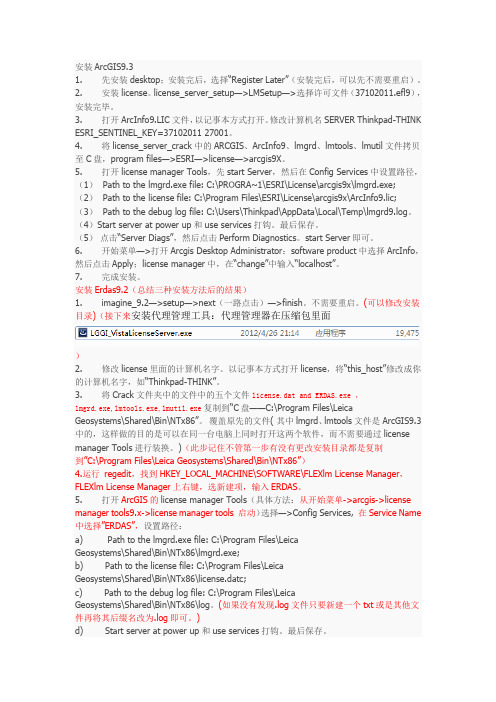
安装ArcGIS9.31. 先安装desktop;安装完后,选择“Register Later”(安装完后,可以先不需要重启)。
2. 安装license。
license_server_setup—>LMSetup—>选择许可文件(37102011.efl9),安装完毕。
3. 打开ArcInfo9.LIC文件,以记事本方式打开。
修改计算机名SERVER Thinkpad-THINK ESRI_SENTINEL_KEY=37102011 27001。
4. 将license_server_crack中的ARCGIS、ArcInfo9、lmgrd、lmtools、lmutil文件拷贝至C盘,program files—>ESRI—>license—>arcgis9X。
5. 打开license manager Tools,先start Server,然后在Config Services中设置路径,(1) Path to the lmgrd.exe file: C:\PROGRA~1\ESRI\License\arcgis9x\lmgrd.exe;(2) Path to the license file: C:\Program Files\ESRI\License\arcgis9x\ArcInfo9.lic;(3) Path to the debug log file: C:\Users\Thinkpad\AppData\Local\Temp\lmgrd9.log。
(4)Start server at power up和use services打钩。
最后保存。
(5)点击“Server Diags”,然后点击Perform Diagnostics。
start Server即可。
6. 开始菜单—>打开Arcgis Desktop Administrator:software product中选择ArcInfo,然后点击Apply;license manager中,在“change”中输入“localhost”。
ArcGis9.2 安装 测绘院专用
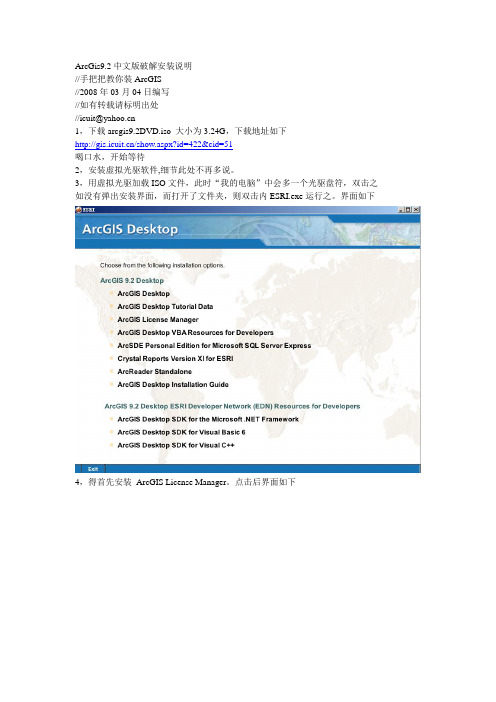
ArcGis9.2中文版破解安装说明//手把把教你装ArcGIS//2008年03月04日编写//如有转载请标明出处//icuit@1,下载arcgis9.2DVD.iso 大小为3.24G,下载地址如下/show.aspx?id=422&cid=51喝口水,开始等待2,安装虚拟光驱软件,细节此处不再多说。
3,用虚拟光驱加载ISO文件,此时“我的电脑”中会多一个光驱盘符,双击之如没有弹出安装界面,而打开了文件夹,则双击内ESRI.exe运行之。
界面如下4,得首先安装ArcGIS License Manager。
点击后界面如下选择I received thd license file by fax. 再点Create.界面如下点Edit此处须输入内容,可自定。
后点OK再点OK ,点NEXT,点INSTALL完了后选择稍后重启计算机Finish.5,破解此License Manager,步骤如下。
/arcgis9.2/Arcgis9.2Crack.rar打开此压缩包,并把ARCGIS.exe与arcgis_gisempire.lic两个文件复制到C:\Program Files\ESRI\License\arcgis9x 路径下,问覆盖否,选是。
并用记事本打开arcgis_gisempire.lic 文件,看到第一行有如下图所示内容注意下图所标段在“我的电脑”上点右键,属性,移动到计算机名一栏。
可以看到“完整的计算机名称”。
复制,注意不要后面的.然后替换刚才打开的lic文件,如图所示。
保存,关闭文件。
6,打开License Manager Tools(开始->程序->ArcGIS->License Manager9.x-> License Manager Tools)在Service/License File 一栏中选择Configuration using Services,并点一下面的ArcGis L M.再点到Configure Services一栏在Path to the license file 后面的Browse ,然后定位到C:\Program Files\ESRI\License\arcgis9x并选择刚才复制过来并修改过的lic文件,打开Save service,是点到Start/Stop/Reread 一栏点Start Server下面的状态栏会显示services starting然后点到Server Diagnostics 一栏,点击Perform Diagnostics.会出现下面的界面可以看到license server: 计算机名过期时间:2011年11月11日最重要的一句,This license can be checked out.好。
ArcGIS 9.2安装步骤

ArcGIS 9.2 安装教程
第一步
安装 ArcGIS 入setup界面,运行安装 ArcGIS Lincense manager
2. 选择 “I received the license by fax” ,然后点击CREATE——〉EDIT
3.打开“ArcGIS9.2安装”文件—〉 “arcgis_tbe.lic”(记事本格式打开) 将图中蓝色字改为目标计算机名字
点击 Configure Services 设置 license 文件路径 : x:\programfiles\esri\license\arcgis9x\license.dat, 然后点击Save Service
再选择Start/Stop/Reread 项,依次点击 依次点击Start、 Reread、 再选择 、 、 Stop、 Start,如果下面没有显示出错,ArcGis License 、 ,如果下面没有显示出错, Manager 就破解安装成功了你可以安装 ARCGISDESKTOP9.2 了。
全选后复制到安装Edit窗口中
复制“ARCGIS”文件和 “arcgis_tbe.lic”文件到安装目 录下的arcgis9x文件夹中
运行Arc启动 License Manager Tools,点 击Configuration using Services,选择 “ArgGIS license Manager"
重启计算机,准备安装 ArcGIS9.0 (非常重要,如果不重启计算机, ArcGIS9 无法安装成功)
第二步 安装 ARCGIS9 DESKTOP
进入安装界面,安装ArcGIS Desktop
安装界面会有三个选项, 安装界面会有三个选项,选择安装计算 机的名称,继续安装完成即可( 机的名称,继续安装完成即可(步骤同 一般软件的安装,在此不再赘述) 一般软件的安装,在此不再赘述)
ArcGis9.2安装流程

点到:Configure Services项,确保Service name处 为ArcGIS License Manager ,不是的话,直接根改 或先Remove Service,再在Service name手工栏输入
路径指向你覆盖后的license.lic路径 (C:\Program Files\ESRI\License\arcgis9x) ,保 存,点Service/License File项,检查是否选择 “ArcGIS License Manager”,没问题,退出,有问 题再配一次
选择安装“Arcinfo”
选择“Complete”安装
一直点“Next”继续安装,直至结束
安装结束后,不要重启
运行Desktop\License\LMsetup.exe
X:\ARCGIS9.2\crack
C:\Program Files\ESRI\License\arcgis9x
ArcGis9.2的安装
ArcDesktop
ArcDesktop程序安装过程 注册破解过程
X: \ARCGIS9.2\Desktop\setup.exe
选择接受“License agreement”
选择Use License Manager on “本机计算机名” ,没有此选项的选择 “Define the License Manager Later”
一直点“Next”继续安装,直至结束
运行 开始\ ArcGIS \ License Manager 9x \License Manager Tools
打开后,点到Service/License File项,选 “Configuration using Services”这个类型,并选择 ArcGIS License Manager ,没有此选项看下张幻灯片
ArcGISServer9.2系列安装与部署

Arcgis Server系列安装与配置其实Arcgis Server整个安装过程都比较简单,不过有几点需要注意。
首先,主机名最好不要用奇怪的名字,比如有下划线、奇异字符等,不然容易出现不能启动ArcSoc的错误。
另外,安装ArcCatalog后,最好不要安装中文补丁,不然ArcSoc停止或者重启的时候也容易出现莫名其妙的错误,当初我的电脑就是这样莫名其妙的,最后我重装系统才明白这个道理。
安装完成后需要Post一次。
如下:ArcGis Server账号主要是用于启动ArcSom服务。
ArcGIS Container则是用于平时的一些对于Arcgis Server的操作的账户。
这里需要注意的是,普通用户是无法启动和操作Arcgis Server的。
当Post完成以后,系统中将会出现agsadmin和agsusers两个用户组,分别代表上述的两种权限账户。
我们需要配置账户。
如果为了简单,可以将Administrator设置到这两个账户当中,然后用Administrator登陆就可以了。
如果为了安全,最后自己设置。
这里还需要注意的是,配置好以后,需要重启计算机,才能启动ArcSom服务。
现在需要做的是在ArcCatalog里面配置Arcgis Server。
这些东西都很简单,这里就不再多说了,帮助文档里面都写的很清楚。
首先添加服务,一般输入本机的主机名,然后添加计算机,还是输入主机名,然后添加输出目录。
这里需要注意的是,输出目录的虚拟目录必须为写入权限,不然不能生成图片。
除非你用的是MIME模式返回图片。
(MIME代表图片流,在IIS里面,可以设置IIS头来返回图片,这样就无需在服务器生成图片文件,从而提高服务器端效率)。
最后需要的就是添加ArcSoc服务器对象。
如下面的图例所示:这里是配置ArcSoc服务是否自动启动,我这里选择的是手工,因为我这里并不是每次开机就启动服务,当然,在服务器上肯定设置为自动:这里需要设置地图的mxd文档路径和输出目录。
Arcgis9.2安装破解全过程(自己制作)
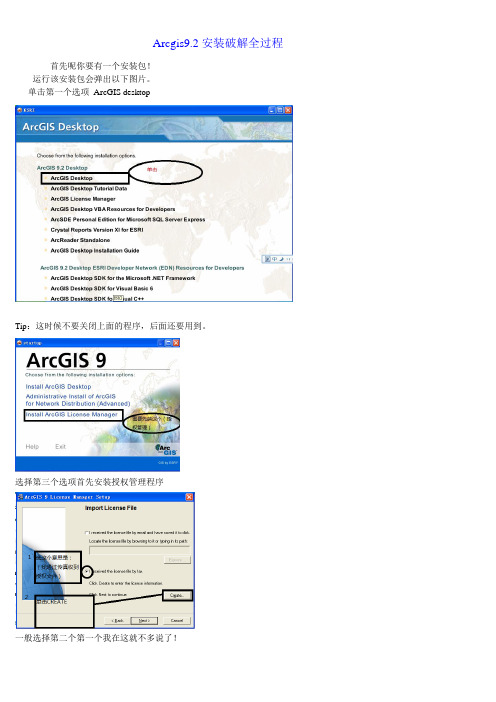
首先呢你要有一个安装包!运行该安装包会弹出以下图片。
单击第一个选项ArcGIS desktopTip:这时候不要关闭上面的程序,后面还要用到。
选择第三个选项首先安装授权管理程序一般选择第二个第一个我在这就不多说了!点击create点击edit继续安装在这一步时需要键入一些破解文字!Nniso we love you破解的嘛!当然难免会有些小错误!但是我们可以忽略它!当然;对以后的应用是没有影响的。
单击OK单击Next下一步选择install进行安装安装速度很快!差点就抓不到图!选择第二个,要不到时候破解很麻烦。
忽略该提示,直接ok。
单击finish许可管理程序就安装完毕了!接下来就是比较重要的了!!!!找到你的破解文件找到上图中的licence.exe文件用记事本打开。
将server与any 之间的字段替换为你的计算机名或者你的计算机IP也可以!(不要忘了保存啊)保存完后把lmgrd.exe ;licence.dat ;ARCGIS_LM.LOG 三个文件拷贝到C:\Program Files\ ESRI\License\arcgis9x目录下如果安装路径不同改为你的安装路径。
运行上图中的license manager tools选择configuration Using services再选择configure services依照图中标记的序号选择文件。
1: lmgrd.exe2:licence.dat3:ARCGIS_LM.LOG这三项必须选择对,不然没法继续安装。
选择完文件以后记得点击save service 保存一下。
因为你改变了默认路径所以系统会提示你是否确定要保存新路径,点击“Y”。
选择start/stop/reread切换到重读文件面板,依照图中的次序来点击!再点击完3 也就是reread license file 之后软件会按照哦新的路径重读授权文件。
可能比较慢(请耐心等待)直到提示框中出现reread server license file completed 再关闭程序。
arcgis9.2安装教程

启动服务: •Start server •Reread license file 如果出现Reread Server License File Completed 就ok 了 不行的话就: •Stop server •Start server •Reread license file 多试几次!祝你成功!
把license.lic文件中第一行的this_host改成自己的机器名或IP(如我的机器 名为zwb):
有的人不知道自己的机器 名,晕倒!没关系,你可以 从下面的方式获得:桌面上 在我的电脑上点右键查看属 性在计算机名选项卡中可以 看到如右所示: (如果改计算机名,点击更改, 换成你要改的名字重启即可, 注意不要用中文)
破解安装ArcGIS9.2桌面版 破解安装ArcGIS9.2桌面版 ArcGIS9.2
安装前说明: 安装前说明:
• 大家学习的话通常只需要安装桌面版的就 够了,其实也就是说只需要下载桌面版就 够用了. • ArcGIS桌面系统主要由ArcMap、 ArcCatalog、ArcToolbox三部分组成。利 用这三个应用模块,我们可以完成各种GIS 任务:从简单的地图显示,制作,到复杂的数 据管理,地理分析ArcGIS桌面是集成的、可 伸缩性的系统,可以满足不同用户的需要。
将ArcGIS9.2 目录下的Crack中的license.lic文件用 记事本打开,把第一行中的this_host换成自己的计算 机名或IP,然后保存关闭。 注意: 如果刻成光碟,从光碟安装的话, 则 Crack中的license.lic为只读属性,所以不能保存到 原文件里,这样的话你也可以保存到其他地方,比 如:D:\ 或者是其他目录。 因为我是从光盘安装的,所以我保存为: D:\ license.lic
ArcGIS9[1].2安装方法
![ArcGIS9[1].2安装方法](https://img.taocdn.com/s3/m/a83565c42cc58bd63186bd58.png)
按弹出的对话框进行安装,
按照要求重启计算机
第三步:启动管理服务器 将crack文件夹中的arcgis_tbe.lic和 和
保存
选择Utilities Start/Stop/Reread 严格按照下列顺序点击 Stop Server-Start Server-ReRead License File
下面安装SETUP就可以了。
安装完成以后就可以打开ArcMAP了
ArcGIS9.2安装方法 ArcGIS9.2安装方法
第一步:用记事本打开crack文件夹中的
arcgis_tbe文件。
将图中阴影部分改为自己计算机名,并保存。
计算机名的获取方法如下: 右键点击我的电脑属性菜单。
点击计算机名,找到自己的计算机名。
第一步:安装LICENSE文件LMSETUP 软件。
ARCGIS.exe文件复制到。 C:\Program Files\ESRI\License\arcgis9x文 件夹,选择全部替换。
在开始菜单中打开LicenseServices 在path to the license file为 C:\ProgramFiles\ESRI\License\arcgis9x\ arcgis_tbe.lic
win7下安装ArcGIS Desktop 9.3和erdas 9.2的方法(超详细)
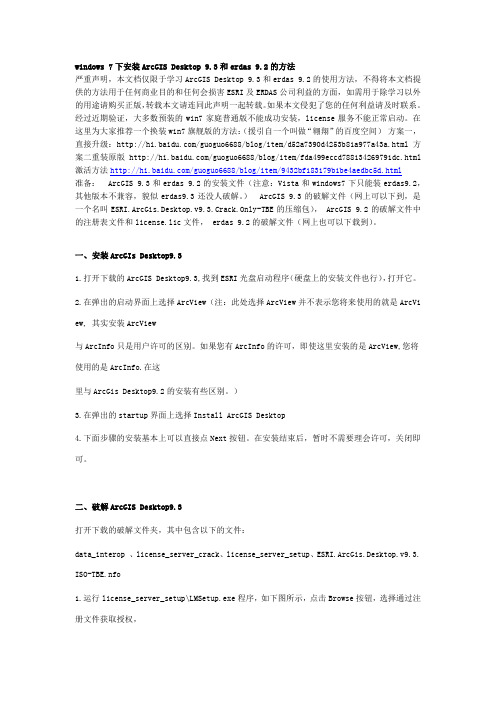
windows 7下安装ArcGIS Desktop 9.3和erdas 9.2的方法严重声明,本文档仅限于学习ArcGIS Desktop 9.3和erdas 9.2的使用方法,不得将本文档提供的方法用于任何商业目的和任何会损害ESRI及ERDAS公司利益的方面,如需用于除学习以外的用途请购买正版,转载本文请连同此声明一起转载。
如果本文侵犯了您的任何利益请及时联系。
经过近期验证,大多数预装的win7家庭普通版不能成功安装,license服务不能正常启动。
在这里为大家推荐一个换装win7旗舰版的方法:(援引自一个叫做“翱翔”的百度空间)方案一,直接升级:/guoguo6688/blog/item/d52a7390d4253b81a977a43a.html 方案二重装原版/guoguo6688/blog/item/fda499eccd788134269791dc.html 激活方法/guoguo6688/blog/item/9432bf183179b1be4aedbc5d.html准备: ArcGIS 9.3和erdas 9.2的安装文件(注意:Vista和windows7下只能装erdas9.2,其他版本不兼容,貌似erdas9.3还没人破解。
) ArcGIS 9.3的破解文件(网上可以下到,是一个名叫ESRI.ArcGis.Desktop.v9.3.Crack.Only-TBE的压缩包), ArcGIS 9.2的破解文件中的注册表文件和license.lic文件, erdas 9.2的破解文件(网上也可以下载到)。
一、安装ArcGIs Desktop9.31.打开下载的ArcGIS Desktop9.3,找到ESRI光盘启动程序(硬盘上的安装文件也行),打开它。
2.在弹出的启动界面上选择ArcView(注:此处选择ArcView并不表示您将来使用的就是ArcView, 其实安装ArcView与ArcInfo只是用户许可的区别。
windows7下成功安装arcgis9.3与erdas9.2

windows7下成功安装arcgis9.3与erdas9.2首先我感觉这两个软件装的先后顺序其实也没有那么大关系,不过保险期间还是先装erdas吧1.正常安装erdas,erdas安装过程不熬述,这一步就仅仅是装而已,不要更改任何设置,包括license2.安装ArcGIS Desktop。
授权许可安装选择第一项即可,“Use License Mana ger on "Your-PC-Name",一路next,选择arcinfo即可3.安装arcgis License Manager,运行\license_server_setup\LMSetup.exe,授权文件选37102011.efl9,next之后按常理不要重启4.将 \license_server_crack文件夹下的所有文件复制替换至 C:\Program F iles\ESRI\License\arcgis9x 文件夹下5.用记事本打开37102011.efl9,将 START_LICENSE 和 END_LICENSE中间的代码(*表示)--------------START_LICENSE**************************END_LICENSE-------------复制粘帖至 C:\Program Files\ESRI\License\arcgis9x\Arc_Info9x.lic ,注意是将这些代码替换掉原Arc_Info9x.lic文件的代码,保存。
然后将SERVER this_host ESRI_SENTINEL_KEY=37102011 27001VENDOR ARCGIS中的this_host替换为自己的计算机名6.重启,开始菜单->arcgis->desktop administrator 中设置ArcInfo(Float ing)并更改Not_Set为localhost,arcgis破解完成7.复制license_server_Crack\lmgrd.exe,lmtool.exe,lmutil.exe和erdas破解中的license.dat 和 erdas.exe 到C:\Program Files\Leica Geosystems\Shared\bin\ntx86 覆盖,并更改license.dat中的主机名。
在win7系统下与ArcGIS10.0兼容ERDAS 9.2 的安装步骤
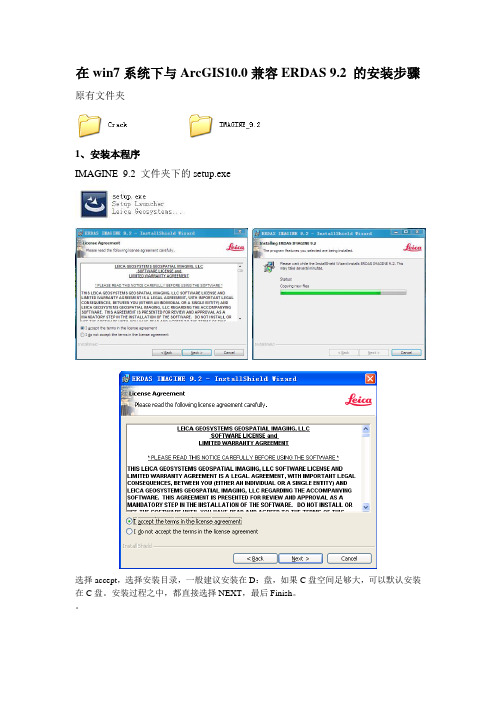
在win7系统下与ArcGIS10.0兼容ERDAS 9.2 的安装步骤原有文件夹1、安装本程序IMAGINE_9.2 文件夹下的setup.exe选择accept,选择安装目录,一般建议安装在D:盘,如果C盘空间足够大,可以默认安装在C盘。
安装过程之中,都直接选择NEXT,最后Finish。
IMAGINE_9.2 文件夹下的ERDAS IMAGINE 9.22、在开始菜单运行regedit,打开注册表编辑器,找到HKEY_LOCAL_MACHINE\SOFTWARE\FLEXlm License Manager,FLEXlm License Manager上右键,选新建项,输入ERDAS License Manager或eardas9.2然后关闭。
3、把Crack目录中文件复制到C:\Program Files\Leica Geosystems\Shared\Bin\NTx86然后,将license.dat以写字板的形式打开,将lenovo-THINK改为自己的计算机名。
3、运行已安装的FLEXlm Tools,程序在这个目录中,进行参数设置。
FLEXlm Tools所在位置:所有程序——Leica Geosystems——Liscense Tools——FLEXlm Tools打开FLEXlm Tools,点击Configuration using Service,选择ERDAS License Manager。
打开后如图所示。
选择config service,进行license配置,如下图所示。
Service name选择ERDAS License Manager,修改Path to the imgrd.exe file,点击browse,找到C:\Program Files\Leica Geosystems\Shared\Bin\NTx86,选择imgrd.exe,点击打开。
修改Path to the license file,点击browse,找到C:\Program Files\Leica Geosystems\Shared\Bin\NTx86,选择license.dat,点击打开。
怎样安装arcgis9.2及其license
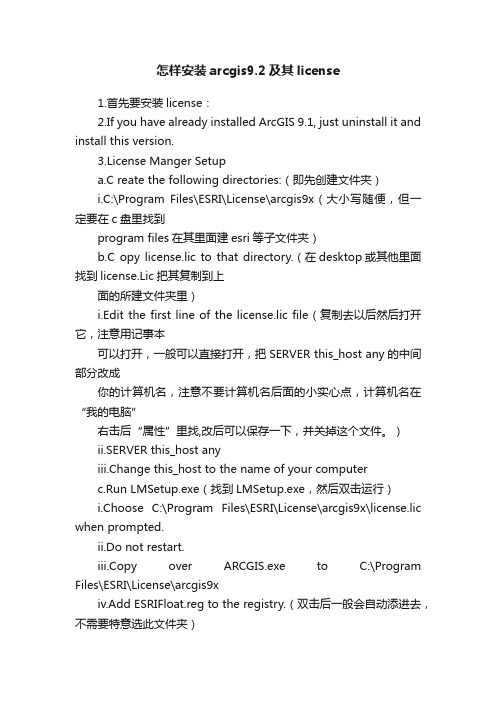
怎样安装arcgis9.2及其license1.首先要安装license:2.If you have already installed ArcGIS 9.1, just uninstall it and install this version.3.License Manger Setupa.C reate the following directories:(即先创建文件夹)i.C:\Program Files\ESRI\License\arcgis9x(大小写随便,但一定要在c盘里找到program files在其里面建esri等子文件夹)b.C opy license.lic to that directory.(在desktop或其他里面找到license.Lic把其复制到上面的所建文件夹里)i.Edit the first line of the license.lic file(复制去以后然后打开它,注意用记事本可以打开,一般可以直接打开,把SERVER this_host any的中间部分改成你的计算机名,注意不要计算机名后面的小实心点,计算机名在“我的电脑”右击后“属性”里找,改后可以保存一下,并关掉这个文件。
)ii.SERVER this_host anyiii.Change this_host to the name of your computerc.Run LMSetup.exe(找到LMSetup.exe,然后双击运行)i.Choose C:\Program Files\ESRI\License\arcgis9x\license.lic when prompted.ii.Do not restart.iii.Copy over ARCGIS.exe to C:\Program Files\ESRI\License\arcgis9xiv.Add ESRIFloat.reg to the registry.(双击后一般会自动添进去,不需要特意选此文件夹)d.R estart your computer./doc/dc1c82dc0129bd64783e0912a2 16147916117e1c.html unch StartMenu -> ArcGIS -> License Manager 9x -> Run License Manager Tools.f.Choose tab Service/License File, and check "Configuration using Services", and choose theArcGIS License Manager.(一般会自动生成)g.Switch to tab Configure Services, make sure ArcGIS License Manager is in the ServiceName listbox. (一般会自动生成)h.Browse to the correct License file path (C:\Program Files\ESRI\License\arcgis9x) whereyou copied the license.lic file and choose it as license. (一般会自动生成)i.Check Start Server at Power up.(只有确保后面的use service 被选中)j.Click Save Service to save the settings.k.Test the server by choosing the Start/Stop/ReRead tab, Click Stop server, then ReRead license file, then Start Server.(按顺序)l.After that move to the tab Server Diagnostics and press the Perform Diagnostics button.If everything is done right, it should list all ok features.(出现can be checked out即可以了)4.Mount ArcGIS Desktop 9.2 DVD.iso5.Install ArcGIS Desktop.ArcGIS9.2安装步骤说实话我下载ARCGIS安装文件和破解弄了将近1个星期,网上也有很多告诉怎么装的,可是我傻,现在才弄明白。
怎样安装arcgis9.2及其license
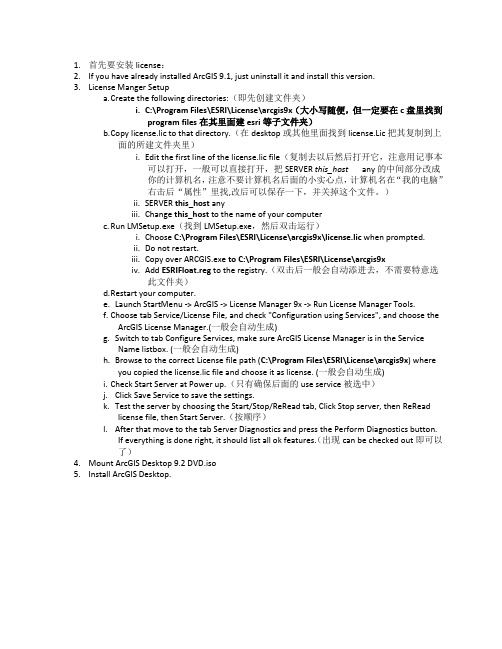
1.首先要安装license:2.If you have already installed ArcGIS 9.1, just uninstall it and install this version.3.License Manger Setupa.C reate the following directories:(即先创建文件夹)i.C:\Program Files\ESRI\License\arcgis9x(大小写随便,但一定要在c盘里找到program files在其里面建esri等子文件夹)b.C opy license.lic to that directory.(在desktop或其他里面找到license.Lic把其复制到上面的所建文件夹里)i.Edit the first line of the license.lic file(复制去以后然后打开它,注意用记事本可以打开,一般可以直接打开,把SERVER this_host any的中间部分改成你的计算机名,注意不要计算机名后面的小实心点,计算机名在“我的电脑”右击后“属性”里找,改后可以保存一下,并关掉这个文件。
)ii.SERVER this_host anyiii.Change this_host to the name of your computerc.Run LMSetup.exe(找到LMSetup.exe,然后双击运行)i.Choose C:\Program Files\ESRI\License\arcgis9x\license.lic when prompted.ii.Do not restart.iii.Copy over ARCGIS.exe to C:\Program Files\ESRI\License\arcgis9xiv.Add ESRIFloat.reg to the registry.(双击后一般会自动添进去,不需要特意选此文件夹)d.R estart your computer.unch StartMenu -> ArcGIS -> License Manager 9x -> Run License Manager Tools.f.Choose tab Service/License File, and check "Configuration using Services", and choose theArcGIS License Manager.(一般会自动生成)g.Switch to tab Configure Services, make sure ArcGIS License Manager is in the ServiceName listbox. (一般会自动生成)h.Browse to the correct License file path (C:\Program Files\ESRI\License\arcgis9x) whereyou copied the license.lic file and choose it as license. (一般会自动生成)i.Check Start Server at Power up.(只有确保后面的use service被选中)j.Click Save Service to save the settings.k.Test the server by choosing the Start/Stop/ReRead tab, Click Stop server, then ReRead license file, then Start Server.(按顺序)l.After that move to the tab Server Diagnostics and press the Perform Diagnostics button.If everything is done right, it should list all ok features.(出现can be checked out即可以了)4.Mount ArcGIS Desktop 9.2 DVD.iso5.Install ArcGIS Desktop.ArcGIS9.2安装步骤说实话我下载ARCGIS安装文件和破解弄了将近1个星期,网上也有很多告诉怎么装的,可是我傻,现在才弄明白。
第2章ArcGIS9.2的安装与卸载
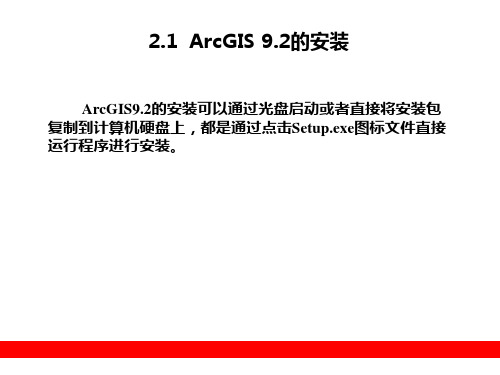
ArcGIS 9.2及其扩展模块的安装都必须有License Manager的支撑,把ArcGIS软件安装在本地机器上,需要在 本机上安装License Manager;安装ArcGIS 9.2之前必须将以 前安装机器中的版本卸载以后才能进行安装,否则将出现冲 突,不能安装。
2.1.4 ArcGIS 9.2 License Manager的安装
在了解了安装需要的一些准备后,下面开始ArcGIS 9.2 License Manager的安装。具体步骤如下:
图 ArcGIS License Manager安装成功页面
2.1.5 ArcGIS 9.2的安装
ArcGIS 9.2的安装步骤具体如下:
图 ArcGIS Turtorial Data成功安装对话框
2.2 创建桌面快捷方式
Windows环境中ArcGIS9桌面快捷方式的创建基本类似 ,一般通过开始|程序|ArcGIS,右击ArcGIS Desktop相应的 应用程序,在弹出的快捷菜单中选择发送到|桌面快捷方式命 令,完成桌面快捷方式的创建。
2.1 ArcGIS 9.2的安装
ArcGIS9.2的安装可以通过光盘启动或者直接将安装包 复制到计算机硬盘上,都是通过点击Setup.exe图标文件直接 运行程序进行安装。
2.1.1 ArcGIS 9.2的安装环境
ArcGIS安装在Windows操作系统上时,对微机的配置 具有一定的要求,只有满足最低系统要求的条件,才能正常 安装和使用。
2.3 ArcGIS 9.2的卸载
ArcGIS的卸载是通过添加或删除程序窗口实现的,具 体操作步骤如下。
CPU主频在800MHz以上,ArcGlobe推荐使用1.5GHz 以上。
arcgis9。2安装

方法一:arcgis9.2的安装方法如果你安装过9.1版本,先卸载了再安装这个版本。
1,安装License Manger Setup:a)创建文件夹:C:\Program Files\ESRI\License\arcgis9xb)复制license.lic到创建的文件夹中c)编辑license.lic内容的第一行(记事本打开),在SERVER 和 any之间插入你电脑的名字(右键点击我的电脑可以看到),然后保存d)运行Run LMSetup.exe,安装在C:\Program Files\ESRI\License\arcgis9x 中,不要重新启动e)复制 ARCGIS.EXE到文件夹中覆盖C:\Program Files\ESRI\License\arcgis9x 中的f)重启系统g)开始-程序-arcgis-License Manager(9x)-License Manager tools,选择Service/License File,点击Configuration using Services,选择 ArcGIS License Managerh)打开服务查看器,确定ArcGIS License Manager已经启动i)打开C:\Program Files\ESRI\License\arcgis9x选择已经复制的license.lic作为licensej)点选Start Server at Power upk)点击Save Service 保存更改l)在Start/Stop/ReRead tab中点击Stop server,再点击ReRead license file,再点击Start Serverm)在Server Diagnostics中点击Perform Diagnostics 按钮,如果没有报错,就ok了2,运行ArcGIS Desktop 9.2 DVD.iso安装ArcGIS Desktop.方法二: ArcGis9.2安装步骤1、如果已安装ArcGIS 9.2之前版本的软件,请先卸载干净,否则安装可能不成功;2、安装License Manger(ArcGIS 9.2许可管理器):用记事本打开 license.lic 文件,在第一行将“SERVER this_host any”中的 this_host 修改为您计算机的名称,然后保存修改;运行下载后的 LMSetup.exe 文件开始安装许可管理器;当提示需要许可文件时,选择"I received the license by email..." 然后单击browse,选择 ......\license.lic 文件即可,安装完成后将提示重新启动计算机,暂时先不要重新启动,先将ARCGIS.exe 和license.lic文件复制到 C:\Program Files\ESRI\License\arcgis9x 目录,然后双击下载后的 ESRIFloat.reg 文件将其导入注册表中;3、重新启动计算机;4、计算机重启后,打开“开始” 菜单-所有程序-ArcGIS - License Manager 9x - License Manager Tools,将弹出许可配置对话框:选择 Service/License File 选项卡,并选中 "Configuration using Services" 项,然后在列表中选择“ArcGIS License Manager”;选择 Configure Services 选项卡,确保“ArcGIS License Manager” 位于“Service Name” 列表框中,并将当前 License file 定位到 C:\Program Files\ESRI\License\arcgis9x\license.lic,选中“Start Server at Power up”项和“Save Service to save the settings” 项;选择 Start/Stop/ReRead 选项卡,您现在可以测试一下是否许可成功:点击“Stop server” 按钮,然后 ReRead license file,然后 Start Server,测试时对话框上有提的,自己看就是了;选择 Server Diagnostics 选项卡,点击“Perform Diagnostics” 按钮,如果一切正常,列表中所有条目都将显示 ok;5、上面许可配置完成后,就可以安装ArcGIS Desktop 9.2 了ArcGIS Desktop 9.2 破解安装指南(二)ARCGIS DESKTOP 9.2 安装步骤+license:{来自土地整理网}ARCGIS DESKTOP 安装步骤一。
- 1、下载文档前请自行甄别文档内容的完整性,平台不提供额外的编辑、内容补充、找答案等附加服务。
- 2、"仅部分预览"的文档,不可在线预览部分如存在完整性等问题,可反馈申请退款(可完整预览的文档不适用该条件!)。
- 3、如文档侵犯您的权益,请联系客服反馈,我们会尽快为您处理(人工客服工作时间:9:00-18:30)。
1.If you have already installed ArcGIS 9.1, just uninstall it and install this version.
2.License Manger Setup
a.Create the following directories:
i.C:\Program Files\ESRI\License\arcgis9x
b.Copy license.lic to that directory.
c.Edit the first line of the license.lic file
i.SERVER this_host any
ii.Change this_host to the name of your computer
d.Run LMSetup.exe
i.Choose C:\Program Files\ESRI\License\arcgis9x\license.lic when prompted.
ii.Do not restart.
iii.Copy over ARCGIS.exe to C:\Program Files\ESRI\License\arcgis9x
iv.Add ESRIFloat.reg to the registry.
e.Restart your computer.
f. Launch StartMenu -> ArcGIS -> License Manager 9x -> Run License Manager Tools.
g.Choose tab Service/License File, and check "Configuration using Services", and choose
the ArcGIS License Manager.
h. Switch to tab Configure Services, make sure ArcGIS License Manager is in the Service
Name listbox.
i. Browse to the correct License file path (C:\Program Files\ESRI\License\arcgis9x) where
you copied the license.lic file and choose it as license.
j.Check Start Server at Power up.
k. Click Save Service to save the settings.
l. Test the server by choosing the Start/Stop/ReRead tab, Click Stop server, then ReRead license file, then Start Server.
m. After that move to the tab Server Diagnostics and press the Perform Diagnostics button.
If everything is done right, it should list all ok features.
3.Mount ArcGIS Desktop 9.2 DVD.iso
4.Install ArcGIS Desktop.
中文:
1.如果你已经装了ArcGIS9.1,请先卸载9.1再装9.2版本.
2.安装License Manger
a)用记事本打开Crack文件下的license.lic,把第一句话中的this_host替换为你的机器
名.(机器名应该知道吧?我的电脑右击->属性->计算机名.注意不要用中文)
b)安装License Manger, 选择 "I received the license by email..." 然后单击 browse,
c)选择Crack目录下的license.lic单击next,完成安装,重起机器.
d)拷贝Crack下的license.lic和ARCGIS.EXE到C:\Program Files\ESRI\License\arcgis9x,也
就是安装好的License Manger所在的文件夹
e)开始-> ArcGIS -> License Manager (9.x) -> Run License Manager Tools.
f)单击“Configuration using Services ”,选择 "ArgGIS license server"
g)然后单击 Configure Services选项卡,设置 Path to the license file : (例如 c:\program
files\esri\license\arcgis9x\license.lic)
h)单击 Save Service
i)启动服务:Start server,Reread license file,如果出现Reread Server License File
Completed 就ok 了,不行的话就:Stop server->Start server->Reread license file多试几
次
j)双击Crack下的ESRIFloat.reg,加入注册表.(这一步一定不能少)
k)检验是否成功安装授权文件方法:单击Server Diagnostic选项卡,单击Perform Diagnostic等待运行完毕如果看到This license can be checked out说明OK了.
l)再安装ArcGIS Desktop 9.2 DVD里的任何软件,随你便了.
(郑大环水地信ZWB译,谢谢支持)。
